Öffnen einer projektdatei beim starten, Öffnen einer projektdatei nach dem starten – Grass Valley EDIUS Pro v.6.5 Benutzerhandbuch
Seite 73
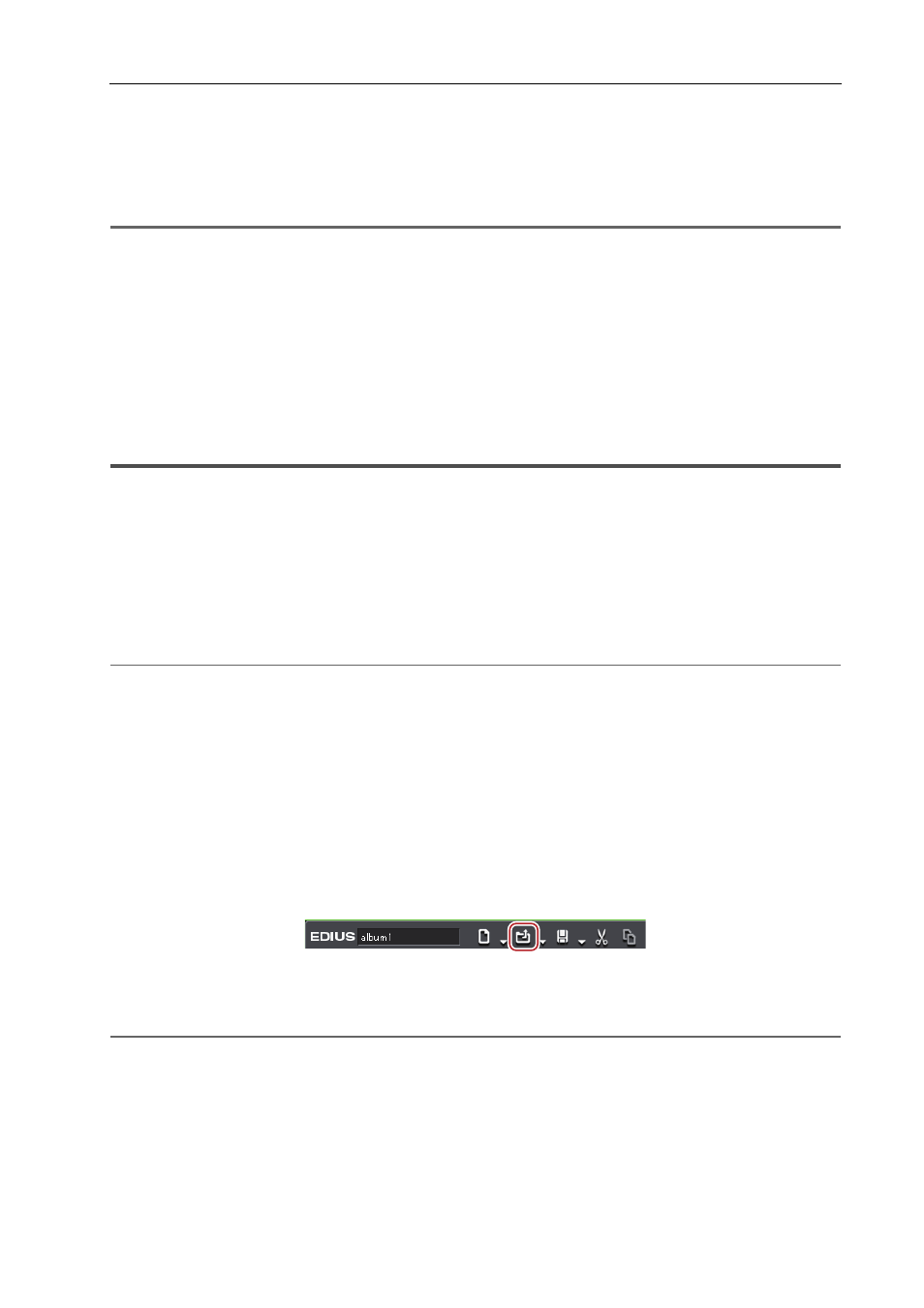
51
Projektabläufe
EDIUS - Referenzhandbuch
Bei den Standardeinstellungen wird eine automatisch gespeicherte Datei/Sicherungsdatei automatisch mit
„Projektname—Jahr, Monat, Tag—Stunde, Minute, Sekunde .ezp“ in dem Projektordner gespeichert, in dem die
entsprechende Projektdatei abgelegt ist.
• Speicherzielort einer automatisch gespeicherten Datei
→ „Projektordner“/„Project“/„AutoSave“
• Zielort einer Sicherungsdatei
→ „Projektordner“/„Project“/„Backup“
1
Hinweis
• Sie können ein Projekt aus einer automatisch gespeicherten Datei bzw. Sicherungsdatei wiederherstellen, indem Sie
die automatisch gespeicherte Datei bzw. Sicherungsdatei in den Ordner der Originalprojektdatei kopieren
(übertragen).
• Automatisch gespeicherte Dateien bzw. Sicherungsdateien sind schreibgeschützt und können nicht überschrieben
werden. Ändern Sie entweder vor dem Kopieren der Datei deren Attribute in Windows Explorer oder speichern Sie
die Datei unter einem anderen Namen.
Öffnen einer Projektdatei nach dem Starten
Speichern unter einem anderen Namen
Importieren/Exportieren einer mit EDIUSbearbeiteten
Projektdatei
In diesem Abschnitt wird erklärt, wie die mit EDIUSbearbeiteten Projektdateien importiert werden, wie ein Projekt
zusammengefügt wird und wie eine AAF- oder EDL-Datei exportiert wird.
Öffnen einer Projektdatei beim Starten
Wählen Sie ein Projekt aus, dass beim Start von EDIUS importiert wird.
1 Doppelklicken Sie auf eine Projektdatei aus [Zuletzt geöffnetes Projekt] im Dialogfeld [Projekt starten].
Bei [Zuletzt geöffnetes Projekt] werden die zuletzt bearbeiteten Projektdateien angezeigt.
2
Alternative
• Klicken Sie auf [Projekt öffnen ], bestimmen Sie eine Datei und klicken Sie auf [Öffnen].
• Wählen Sie eine Projektdatei aus der [Zuletzt geöffnetes Projekt]-Liste aus und klicken Sie auf [Öffnen].
3
•
Wenn Sie eine Projektdatei öffnen, die gerade für die Bearbeitung von einem anderen Computer aus geöffnet
ist, wird die Projektdatei als reine Lesedatei geöffnet.
• Wenn Sie ein Projekt mit einer großen Anzahl an Clips öffnen, wird „die Anzahl der importierten Dateien/Anzahl
aller Dateien“ angezeigt.
Öffnen einer Projektdatei nach dem Starten
Sie können nach dem Start von EDIUS eine neue Projektdatei öffnen.
1 Klicken Sie [Projekt öffnen] auf der Timeline.
Es erscheint ein Bestätigungsdialogfeld, dass Sie fragt, ob Sie die aktuelle Projektdatei speichern möchten.
2 Wählen Sie im Dialogfeld [Projekt öffnen] die zu importierende Projektdatei und klicken Sie auf [Öffnen].
2
Alternative
• Klicken Sie auf die [Projekt öffnen]-Listenschaltfläche und wählen Sie eine Datei aus der Liste der zuletzt
verwendeten Dateien.
• Klicken Sie in der Menüleiste auf [Datei] und wählen Sie eine Datei aus [Zuletzt geöffnetes Projekt]
→ der kürzlich
verwendeten Dateien aus.
• Klicken Sie in der Menüleiste auf [Datei] und klicken Sie auf [Projekt öffnen], um ein Projekt auszuwählen.
• Öffnen einer Projektdatei nach dem Starten: [Strg] + [O]
3
•
Wenn Sie eine Projektdatei mit mehreren Computern über ein Netzwerk bearbeiten, kann ein Computer die
Projektdatei öffnen und bearbeiten, andere Computer können die gleiche Projektdatei nur als reine Lesedatei
öffnen.